Скачать материал
Выберите документ из архива для просмотра:
Выбранный для просмотра документ КОНСПЕКТ УРОКА.doc
Скачать материал




- Сейчас обучается 122 человека из 48 регионов




Выбранный для просмотра документ Конспект урока Электронные таблицы 9 класс.doc
Скачать материал
Выбранный для просмотра документ Презентация к уроку.ppt

Скачать материал
Описание презентации по отдельным слайдам:
-
-
-
-
-
-
6 слайд
познакомиться с программной прикладной средой Microsoft Excel; научиться вводить текст, число, формулу в ячейку.
-
7 слайд
Термины и понятия Электронная таблица — это программа для обработки и хранения числовых данных. Самым распространенным среди пользователей является табличный процессор Microsoft Excel. Документ, созданный в электронной таблице, называется рабочей книгой. Каждая книга состоит из рабочих листов. Каждый лист состоит из 65 536 строк и 256 столбцов. Строки нумеруются целыми числами, а столбцы – буквами латинского алфавита. На пересечении столбца и строки располагается – ячейка. Каждая ячейка имеет свой адрес, например А5, С2, Е1, В4.
-
8 слайд
Электронная таблица — это программа для обработки и хранения числовых данных Выполните в рабочей тетради №1.
-
9 слайд
Структура окна Excel Главное меню Рабочее поле Панели инструментов Строка заголовка Активная ячейка Строка формул Поле имён Выполните в рабочей тетради №3
-
10 слайд
Активная ячейка – выделенная ячейка. В ячейки рабочего листа могут быть введены данные трех типов: числа (некоторая последовательность символов, в которую входят цифры и знаки «+», «-», или «,» (как разделитель целой и дробной части)); формулы (представляет собой последовательность символов, которая начинается со знака «=» ); текст (последовательность символов, не являющаяся ни числом, ни формулой).
-
11 слайд
Данные в электронной таблице Текст Формула Числовое значение При вводе в ячейку таблицы последовательности символов, которая не может быть воспринята как число или формула, ЭТ воспринимает ее как текст, т.е. символьную информацию. В таблице ячейки в первой строке заполнены текстами ЦЕЛЫЕ ВЕЩЕСТВЕННЫЕ (действительные) Запись производится, как обычно С фиксированной точкой С плавающей точкой Обычная форма Числовая константа в форме с плавающей точкой трактуется, как мантисса, умноженная на 10 в степени, равной порядку Например, 0,5*109 мантисса порядок При записи в ЭТ числовой константы в форме с плавающей точкой сначала пишется мантисса, затем латинская буква Е (прописная или строчная), после нее порядок. 0,5*109=0.5е9 1*10-2=1е-2 Форма записи с плавающей точкой используется для записи очень больших или очень маленьких чисел.
-
12 слайд
Форматы записи числа ЭТ
-
13 слайд
Выполните в рабочей тетради №5В
-
14 слайд
Чтобы определить стоимость товара в ячейке С2 следует в эту ячейку, Ввести знак «=», Щелкнуть мышкой на адресе ячейки A2 Поставить знак умножения (*). Щелкнуть мышкой на адресе ячейки В2 Ввод формулы завершается нажатием клавиши [Enter], после чего в ячейке появляется результат вычислений.
-
15 слайд
Формула Формулы записываются по строгим правилам. Формулы содержат числа, имена ячеек, знаки операций, круглые скобки, имена функций Знаки операций: + сложение * умножение / деление ^ возведение в степень Встроенные формулы: =СУММ( диапазон ячеек) – суммирует содержимое ячеек =СРЗНАЧ(диапазон ячеек) Диапазон ячеек — это от 1 до 30 аргументов, для которых вычисляется среднее. =СРГЕОМ(диапазон ячеек) Диапазон ячеек — это от 1 до 30 аргументов, для которых вычисляется среднее. Можно использовать один массив или одну ссылку на массив вместо аргументов, разделяемых точкой с запятой. =КОРЕНЬ(адрес ячейки) =МИН(диапазон ячеек) (диапазон ячеек) — от 1 до 30 чисел, среди которых требуется найти наименьшее.
-
16 слайд
Выполните в рабочей тетради №5А
-
-
18 слайд
ЗАКРЕПЛЕНИЕ Что такое электронные таблицы? Из чего состоит электронная таблица? Что такое рабочая книга? Как именуются ячейки? Какая ячейка называется активной? Какие типы данных могут храниться в ячейках? Как ввести формулу? Рабочая тетрадь № 2 и № 4
-
19 слайд
Домашнее задание Выполнить в рабочей тетради задание 6
-
20 слайд
Задание: построить таблицу сложения трех целых чисел А, В, С, сохранив значение в переменной D. Результат:
Выбранный для просмотра документ Карта Excel.doc
Скачать материал
Выбранный для просмотра документ ПР 1 Знакомство с ЭТ.doc
Скачать материал
Выбранный для просмотра документ рабочая тетрадь.doc
Скачать материал
Краткое описание документа:
Класс: 9
Тема учебного занятия: Электронные таблицы (из раздела «Кодирование и обработка числовой информации»).
Продолжительность учебного занятия:45 мин
Тип учебного занятия: урок объяснения нового материала
Цели (образовательная, развивающая, воспитательная) и задачи учебного занятия:
· образовательные — познакомить с электронными таблицами в прикладной средой MicrosoftExcel; сформировать ввода текста, числа, формулы в ячейку;
· развивающие — развитие логического мышления, памяти, внимания, творческого воображения, умения применять учебную информацию в нестандартных ситуациях, развитие познавательного интереса;
· воспитательные — воспитание коммуникативных качеств для рациональной и продуктивной работы.
Задачи урока:
üобучение приемам работы в MicrosoftExcel;
üформирование алгоритмического подхода к решению поставленной задачи;
üформирование эмоционально-положительного отношения к предмету «Информатика».
Оборудование:
• компьютеры с операционной системой MSWindows
• мультимедийный проектор, экран;
• электронная таблица MicrosoftExcel;
• электронная версия урока — презентация, подготовленная в PowerPoint;
Дидактические материалы к учебному занятию:
• раздаточный материал (для каждого ученика) — рабочая тетрадь (см. приложение), технологическая карта, практическая работа.
Найдите материал к любому уроку, указав свой предмет (категорию), класс, учебник и тему:
6 210 522 материала в базе
- Выберите категорию:
- Выберите учебник и тему
- Выберите класс:
-
Тип материала:
-
Все материалы
-
Статьи
-
Научные работы
-
Видеоуроки
-
Презентации
-
Конспекты
-
Тесты
-
Рабочие программы
-
Другие методич. материалы
-
Найти материалы
Другие материалы
Рейтинг:
5 из 5
- 27.01.2015
- 3646
- 100
- 27.01.2015
- 1875
- 3
- 27.01.2015
- 585
- 0
- 27.01.2015
- 2175
- 2
- 27.01.2015
- 1084
- 0
- 27.01.2015
- 1791
- 3
- 27.01.2015
- 831
- 0
Так что же это – электронные таблицы?
Определение
Электронные таблицы это работающее в диалоговом режиме приложение, хранящее и обрабатывающее данные в прямоугольных таблицах.(1 слайд)
Электронная таблица состоит из столбцов и строк. Заголовки столбцов обозначаются буквами или сочетаниями букв (A, C, AB и т. п.), заголовки строк – числами (1,2,3 и далее) (2 слайд)
На пересечении столбца и строки находится ячейка, которая имеет индивидуальный адрес. Адрес ячейки составляется из заголовка столбца и заголовка строки, например G10, A1, E3.
Ячейка, с которой производятся какие-то действия, выделяется рамкой и называется активной. (3 слайд). Запишите в тетради адрес активной ячейки.
При работе на компьютере электронная таблица существует в форме рабочего листа, который имеет имя (например, Лист 1). Рабочие листы объединяются в книги. Пользователь может рабочие листы вставлять, копировать, удалять и переименовывать. При работе можно вводить и изменять данные одновременно на нескольких рабочих листах. (4 слайд)
Во время работы с электронными таблицами часто требуется работать с несколькими ячейками. Эти ячейки образуют диапазон, который задаётся адресами ячеек верхней и нижней границ диапазона, разделёнными двоеточием.(5 слайд). Запишите в тетради выделенные диапазоны, рассмотрев таблицу 3.3 на странице 86.
В таблицу можно вставлять столбцы, строки и ячейки. В процессе вставки диапазонов ячеек и отдельных ячеек требуется указать, в какую сторону (вправо или вниз) будет производиться сдвиг ячеек.
Садимся за компьютеры.
Основные типы и форматы данных.
1. Числа Для представления чисел могут использоваться форматы нескольких различных типов: числовой, экспоненциальный, дробный, процентный. А так же форматы дат и времени, финансовый и денежный форматы.
Для того чтобы определить формат необходимо: выделить диапазон, щелкнуть правой клавишей мыши по выделенному, выбрать формат ячеек.
Откроется окно, где можно выбрать нужный числовой формат.
По умолчанию для представления чисел электронные таблицы используют числовой формат, который отображает два десятичных знака после запятой (например, 123,56). По умолчанию числа выравниваются в ячейке по правому краю. (слайд 6)
Задание: В диапазон А1:В3 введите любые числа, выделите их, щелкните правой клавишей мыши по выделенному, возьмите формат ячеек, во вкладке число выберите числовой формат, самостоятельно поменяйте его на денежный.
2. Текст. Текстом в электронных таблицах является последовательность символов, состоящая из букв, цифр и пробелов, например, текстом может быть последовательность цифр 20113. Текст выравнивается по левому краю ячейки.
Задание: в ячейке А4 запишите слово Школа, в ячейке В4 напишите Наша школа, но слова должны располагаться в две строки в одной ячейке, для перехода на следующую строку в ячейке воспользуйтесь сочетанием клавиш Alt+Enter.
3. Формулы. Формула должна начинаться со знака равно и может включать в себя числа, имена ячеек, функции и знаки математических операций. Однако в формулу не может входить текст.
Например, формула = A1 + B1 обеспечивает сложение чисел, хранящихся в ячейках A1 и B1, а формула = A1*5 – умножение числа, хранящегося в ячейке А1, на 5.
В процессе ввода формулы она отображается как в самой ячейке, так и в строке формул.
После окончания ввода, которое обеспечивается нажатием клавиши {Enter}, в ячейке отображается не сама формула, а результат вычислений по этой формуле. (учитель демонстрирует это на интерактивной доске, объясняя как необходимо вводить формулы)
Ввод формул более подробно мы рассмотрим в ходе практической работы. А сейчас давайте запишем, что важно знать при работе с электронными таблицами.(слайд 
Слушают учителя, отвечают на его вопросы, по ходу объяснения выполняют задания.
Подписи к слайдам:
Знакомство с электронными таблицами.
Среда и принципы работы.
Урок 1 для 9 класса
Автор: Зотова М.А., учитель информатики МБОУ СОШ №15 г. Рязань
- Microsoft Excel (также иногда называется Microsoft Office Excel —программа для работы с электронными таблицами , созданная корпорацией Microsoft для Microsoft Windows, Windows NT и Mac OC. Она предоставляет возможности экономико-статистических расчетов
- Microsoft Excel входит в составMicrosoft Office и на сегодняшний день Excel является одним из наиболее популярных приложений в мире.
Структура окна EXEL
Строка заголовков
Строка заголовков
Строка меню
Строка заголовков
Строка меню
Панель Стандартная
Строка заголовков
Строка меню
Панель Стандартная
Панель Форматирование
Строка заголовков
Строка меню
Панель Стандартная
Панель Форматирование
Кнопка Свернуть
Строка заголовков
Строка меню
Панель Стандартная
Панель Форматирование
Кнопка Свернуть
Кнопка Развернуть
Строка заголовков
Строка меню
Панель Стандартная
Панель Форматирование
Кнопка Закрыть
Кнопка Свернуть
Кнопка Развернуть
Строка заголовков
Строка меню
Панель Стандартная
Панель Форматирование
Адрес текущей ячейки
Кнопка Закрыть
Кнопка Свернуть
Кнопка Развернуть
Строка заголовков
Строка меню
Панель Стандартная
Панель Форматирование
Активная ячейка
Адрес текущей ячейки
Кнопка Закрыть
Кнопка Свернуть
Кнопка Развернуть
Строка заголовков
Строка меню
Панель Стандартная
Панель Форматирование
Активная ячейка
Строка формул
Адрес текущей ячейки
Кнопка Закрыть
Кнопка Свернуть
Кнопка Развернуть
Строка заголовков
Строка меню
Панель Стандартная
Панель Форматирование
Активная ячейка
Кнопки управления
Строка формул
Адрес текущей ячейки
Кнопка Закрыть
Кнопка Свернуть
Кнопка Развернуть
Строка заголовков
Строка меню
Панель Стандартная
Панель Форматирование
Активная ячейка
Кнопки управления
Полосы прокрутки
Строка формул
Адрес текущей ячейки
Кнопка Закрыть
Кнопка Свернуть
Кнопка Развернуть
Строка заголовков
Строка меню
Панель Стандартная
Панель Форматирование
Активная ячейка
ярлыки листов
Кнопки управления
Полосы прокрутки
Строка формул
Адрес текущей ячейки
Кнопка Закрыть
Кнопка Свернуть
Кнопка Развернуть
Строка заголовков
Строка меню
Панель Стандартная
Панель Форматирование
Активная ячейка
ярлыки листов
Кнопки управления
Полосы прокрутки
Строка формул
Адрес текущей ячейки
Кнопка Закрыть
Кнопка Свернуть
Кнопка Развернуть
Строка заголовков
Строка меню
Панель Стандартная
Панель Форматирование
Активная ячейка
ярлыки листов
Кнопки управления
Полосы прокрутки
Строка статуса
Строка формул
Адрес текущей ячейки
Кнопка Закрыть
Кнопка Свернуть
Кнопка Развернуть
Основные параметры ЭТ
- Документ, созданный в ЭТ называется рабочей книгой.
- Отдельными элементами книги являются листы
- Книга первоначально содержит 3 листа, но при необходимости можно добавить листы с помощью команды Вставка/лист
- Электронная таблица состоит из столбцов и строк. Заголовки столбцов обозначаются буквами или сочетаниями букв (A, B, C, АВ и т. п.), заголовки строк — числами (1, 7, 56 и т. п.).
Номер строки
Название столбца
- Для идентификации ячейки используется сочетание из имени столбца и номера строки и называется адресом ячейки Ячейка, в которой находится курсор и выделенная рамкой, называется активной(В9)
- Диапазон ячеек- группа ячеек.
Чтобы задать адрес
диапазона, нужно указать
адреса его левой верхней
и правой нижней
ячеек, разделив их
двоеточием. (А1:D9)
Типы данных
- Основными информационными объектами, обрабатываемыми ЭТ являются следующие типы данных:
- Число
- Текст
- Формула
- Числа в электронных таблицах Excel могут быть записаны в обычном числовом или экспоненциальном формате, задать например: 49,36 или 0,4936E + 02.
До ввода чисел необходимо задать формат вводимых чисел: - 1. выделить диапазон ячеек;
- 2.выбрать формат/ячейки
- 3. в появившемся окне задать необходимые параметры
- Текстом в электронных таблицах Excel является последовательность символов, состоящая из букв, цифр и пробелов, например, запись «11 день» является текстовой
- Текст или совокупность символов могут использоваться в логических выражениях, когда в зависимости от уровня идентификации получаем истинное или ложное значение
- Формула должна начинаться со знака « = » и может включать в себя числа, имена ячеек, функции (математические, статистические, логические, финансовые, дата и время и т.д.) и знаки математических операций
- Например, формула «=А3+С5» обеспечивает сложение чисел, хранящихся в ячейках А3 и С5
- При вводе формулы в ячейке отображается не сама формула, а результат вычислений по этой формуле. При изменении исходных значений, входящих в формулу, результат пересчитывается немедленно автоматически.
Лабораторная работа
- Задание: Построить таблицу умножения трех целых чисел а,b,c, сохранив результат в переменной d.
Итоги урока
- Для чего используется ЭТ?
- В среде какой программы мы будем учиться работать с числовыми данными?
- Основные информационные объекты ЭТ?
- Как обозначаются ячейки ЭТ?
- Что такое активная ячейка?
Домашнее задание
- Выучит основные понятия темы
Электронные таблицы Excel
9 класс
Гайдамака И.П., МБОУ СОШ №8 Верхний Тагил
Электронные таблицы Excel
Организация табличных расчетов на компьютере
Наименьшая структурная единица
Поля
Независимые (исходные данные)
Зависимые
(вычисляемые)
Ячейка А1, С15, М56…
имя складывается из…
Изменение данных
(пересчет формул)
номера строки
1-65536
имени столбца
(латинские буквы – А, В, С…- всего 256)
Таблица 4.1 стр.106
Д / З: § 18, стр.109 вопросы 4, 5, письменно
Правила заполнения таблицы
Информация в ячейке
формула
число
текст
символы
Вещественные
Целые
25, -148, 1356 и тд.
Всегда начинается со знака =
С плавающей запятой
0,5х10 9
С фиксированной запятой
3,1415
Числа, имена ячеек, знаки операций, ( ), имена функций
Если нет ( ), то последовательность операций определяется старшинством:
^ возведение в степень
*, / умножение, деление
+, — сложение, вычитание
целая часть
дробная часть
Д / З: § 19, упр. 5, стр.113
Окно Excel 2003
Кнопки управления окном
Системное меню
Заголовок
Строка Заголовка
Автосумма
Строка Меню
Панели инструментов
Строка Меню
Строка формул
Поле «Имя »
Денежный формат
Имя столбца
Активная ячейка
Уголок копирования
Номер строки
Ярлычки листов
Строка состояния
Кнопки управления окном
Окно Excel 2007
Кнопка « Office »
Строка Заголовка
Заголовок
Автосумма
Строка Меню
Панели инструментов
Денежный формат
Поле «Имя »
Строка формул
Имя столбца
Активная ячейка
Уголок копирования
Номер строки
Строка состояния
Ярлычки листов
Диапазон (блок) ячеек-
любая прямоугольная часть таблицы
- Функции обработки диапазона (статистические)
- СУММ (А1:С7) – суммирование чисел в ячейках А1:С7 СРЗНАЧ (А1:А3) – вычисление среднего значения в ячейках А1-А3 МАКС (А1:А3) – нахождение максимального значения в ячейках А1-А3 МИН (А1:А3) – нахождение минимального значения в ячейках А1-А3
- СУММ (А1:С7) – суммирование чисел в ячейках А1:С7
- СРЗНАЧ (А1:А3) – вычисление среднего значения в ячейках А1-А3
- МАКС (А1:А3) – нахождение максимального значения в ячейках А1-А3
- МИН (А1:А3) – нахождение минимального значения в ячейках А1-А3
Операции манипулирования диапазонами
- Удаление
- Вставка
- Копирование
- Перенос
- Сортировка диапазона таблицы
с помощью команд табличного процессора из меню команд
Принцип относительной адресации — …
Д / З: § 20, упр.5, стр.118 письменно
A
1
B
2
C
3
D
4
E
5
F
6
7
8
9
10
=(C3+C5)/D6
A
1
B
2
C
3
4
D
E
5
F
6
7
8
9
10
=(C3+C5)/D6
=(C4+C6)/D7
A
1
B
2
C
3
4
D
E
5
F
6
7
8
9
10
=(C3+C5)/D6
=(D3+D5)/E6
=(C4+C6)/D7
A
1
B
2
C
3
4
D
E
5
F
6
7
8
=(B2+B4)/C5
9
10
=(C3+C5)/D6
=(D3+D5)/E6
=(C4+C6)/D7
A
1
B
2
C
3
4
D
E
5
F
6
7
8
=(B2+B4)/C5
9
10
=(C3+C5)/D6
=(D3+D5)/E6
=(C4+C6)/D7
=(E6+E8)/F9
Управление листами рабочей книги
Листы рабочей книги можно переименовывать, перемещать, копировать, удалять, добавлять новые.
- Переименование листа:
- Выбрать нужный лист; Дважды щелкнуть левой кнопкой мыши по ярлыку; Написать новое название листа(можно на русском языке).
- Выбрать нужный лист;
- Дважды щелкнуть левой кнопкой мыши по ярлыку;
- Написать новое название листа(можно на русском языке).
- Вставка листа:
- Выбрать лист, слева от которого нужно вставить новый лист; Выбрать Вставка/Лист или в контекстном меню Добавить
- Выбрать лист, слева от которого нужно вставить новый лист;
- Выбрать Вставка/Лист или в контекстном меню Добавить
- Удаление листа:
- Выбрать нужный лист; Выбрать Правка/Удалить лист или в контекстном меню Удалить .
- Выбрать нужный лист;
- Выбрать Правка/Удалить лист или в контекстном меню Удалить .
- Связывание рабочих листов:
- В формулах можно ссылаться и на данные, расположенные в ячейках других листов данной рабочей книги. Ссылка на ячейку другого листа состоит из имени листа и имени ячейки (между именами ставится !), например, Лист2! F3
- В формулах можно ссылаться и на данные, расположенные в ячейках других листов данной рабочей книги. Ссылка на ячейку другого листа состоит из имени листа и имени ячейки (между именами ставится !), например, Лист2! F3
Функции EXCEL
- Excel содержит более 400 встроенных функций для выполнения стандартных вычислений:
- Математические КОРЕНЬ, SIN, COS условная ЕСЛИ (…) логические И, ИЛИ, НЕ статические СУММ, СРЗНАЧ, МАКС, МИН
- Математические КОРЕНЬ, SIN, COS
- условная ЕСЛИ (…)
- логические И, ИЛИ, НЕ
- статические СУММ, СРЗНАЧ, МАКС, МИН
- Правила:
- Ввод функции начинается со знака = (равно). После имени функции в круглых скобках указывается список аргументов, разделенных точкой с запятой.
- Ввод функции начинается со знака = (равно).
- После имени функции в круглых скобках указывается список аргументов, разделенных точкой с запятой.
- Аргументами функции могут быть:
- Числа; Текст; Адреса ячеек; Выражения, содержащие другие функции.
- Числа;
- Текст;
- Адреса ячеек;
- Выражения, содержащие другие функции.
- — мастер функций ( используется для вызова встроенной функции)
f x

Памятка. Часто используемые функции
=СУММ(В2:В5)
Вычисление суммы числовых значений диапазона ячеек В2:В5
=СУММ(В2:В5;100;К4)
Вычисление суммы числовых значений диапазона ячеек В2:В5, числа 100 и значения ячейки К4
=СУММЕСЛИ(В2:В5; ”10”)
Вычисление суммы чисел, больших 10, из диапазона ячеек В2:В5
=СРЗНАЧ(В2:В5)
Вычисление среднего значения для диапазона ячеек В2:В5
=МАКС(В2:В5)
Вычисление максимального значения для диапазона ячеек В2:В5
=МИН(В2:В5)
Вычисление минимального значения для диапазона ячеек В2:В5
=СЧЕТ(В2:В5)
Подсчет общего количества чисел из диапазона ячеек В2:В5
=СЧЕТЕСЛИ(В2:В5; ”
Вычисление количества чисел, меньших 5, из диапазона ячеек В2:В5
9 класс Тема урока:
Табличный процессор Microsoft Excel.
Назначение и интерфейс
Цели урока:
-
Изучение и первичное закрепление знаний;
-
Ввести понятия «табличный процессор» и «электронная таблица»;
-
Сформировать понятия: ячейка, строка, столбец, адрес ячейки, диапазон (блок ячеек), рабочий лист, книга.
Основные понятия:
-
рабочее поле;
-
ячейка;
-
курсор;
-
активная ячейка
-
строки и столбцы;
-
адрес ячейки;
-
диапазон ячеек;
-
адрес диапазона ячеек;
-
лист, книга.
Изложение темы данного урока целесообразно сопровождать показом презентации для наглядности.
Изложение содержания темы данного урока
Современные технологии обработки информации часто приводят к тому, что возникает необходимость представления данных в виде таблиц. В языках программирования для такого представления служат двухмерные массивы. Для табличных расчетов характерны относительно простые формулы, по которым производятся вычисления, и большие объемы исходных данных. Такого рода расчеты принято относить к разряду рутинных работ, для их выполнения следует использовать компьютер. Для этих целей созданы электронные таблицы (табличные процессоры) — прикладное программное обеспечение общего назначения, предназначенное для обработки различных данных, представимых в табличной форме.
Электронная таблица (ЭТ) позволяет хранить в табличной форме большое количество исходных данных, результатов, а также связей (алгебраических или логических соотношений) между ними. При изменении исходных данных все результаты автоматически пересчитываются и заносятся в таблицу. Электронные таблицы не только автоматизируют расчеты, но и являются эффективным средством моделирования различных вариантов и ситуаций. Меняя значения исходных данных, можно следить за изменением получаемых результатов и из множества вариантов решения задачи выбрать наиболее приемлемый.
При работе с табличными процессорами создаются документы, которые также называют электронными таблицами. Такие таблицы можно просматривать, изменять, записывать на носители внешней памяти для хранения, распечатывать на принтере.
Таблица – форма организации данных по строкам и столбцам.
Электронная таблица – компьютерный эквивалент обычной таблицы.
Табличный процессор – комплекс программ, предназначенных для создания и обработки электронных таблиц.
Электронная таблица – самая распространенная и мощная технология для профессиональной работы с данными. В ячейках таблицы могут быть записаны данные различных типов: текст, даты, числа, формулы и др. Главное достоинство электронной таблицы – возможность мгновенного автоматического пересчета всех данных, связанных формульными зависимостями, при изменении значения любого компонента таблицы.
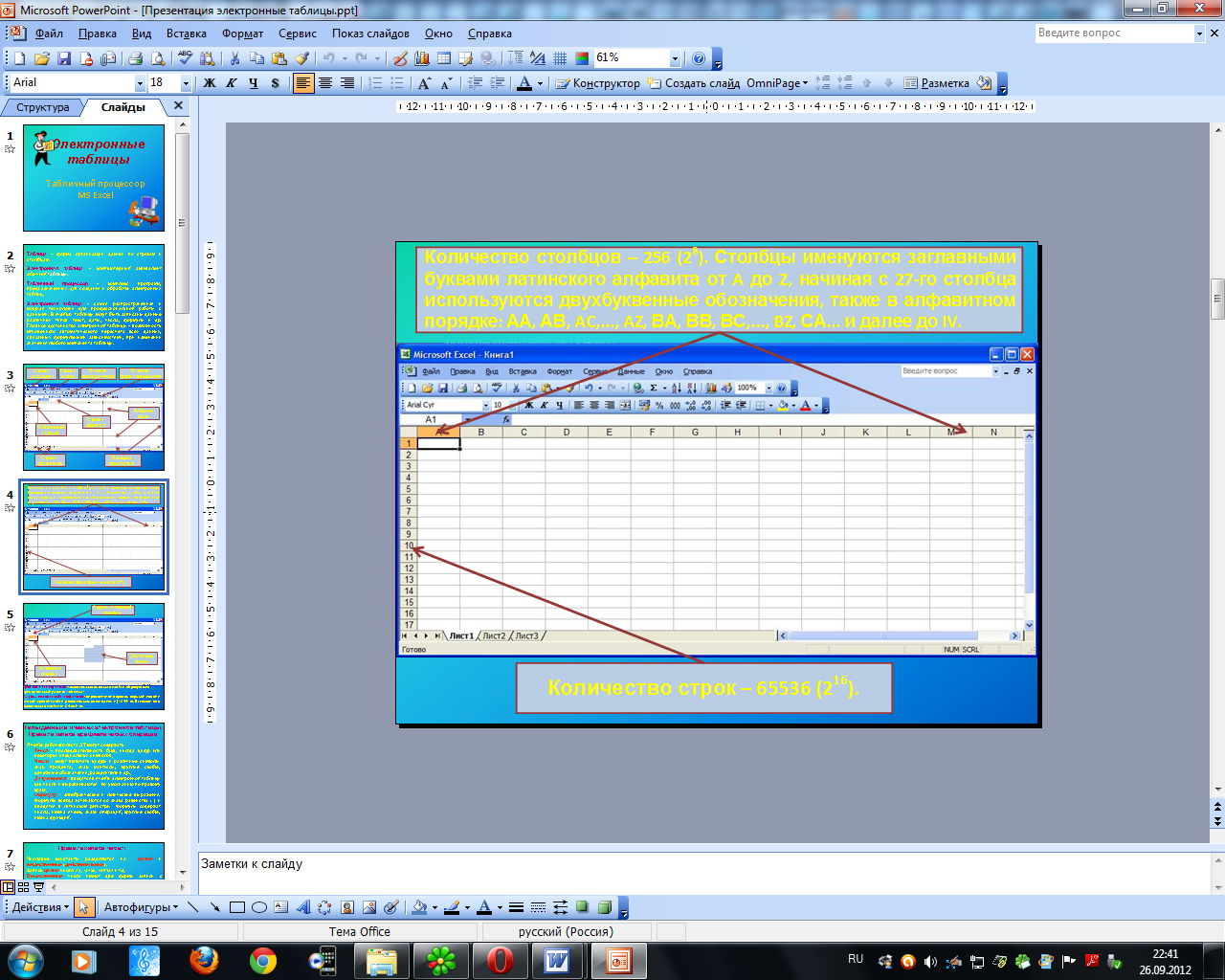
Табличный процессор MS Excel позволяет:
-
Решать математические задачи: выполнять разнообразные табличные вычисления, вычислять значения функций, строить графики и диаграммы и т.п.;
-
Осуществлять численное исследование (Что будет, если? Как сделать, чтобы?);
-
Проводить статистический анализ;
-
Реализовать функции базы данных – ввод, поиск, сортировку, фильтрацию (отбор) и анализ данных;
-
Устанавливать защиту на отдельные фрагменты таблицы, делать их невидимыми;
-
Наглядно представлять данные в виде диаграмм и графиков;
-
Вводить и редактировать тексты;
-
Осуществлять обмен данными с другими программами, например, вставлять текст, рисунки, таблицы, подготовленные в других приложениях;
-
Осуществлять многотабличные связи.
Основные объекты табличного процессора MS Excel:
Ячейка – минимальный объект табличного процессора;
Строка – горизонтальный набор ячеек, заголовки столбцов – A, B, C,…,IV;
Столбец – вертикальны набор ячеек, заголовки строк – 1, 2, 3,…65536;
Адрес ячейки – определяется пересечением столбца и строки (A1, F123, AC72);
Указатель ячейки (табличный курсор) – рамка;
Активная ячейка – выделенная рамкой, с ней можно производить какие-либо операции;
Смежные ячейки – ячейки расположенные последовательно;
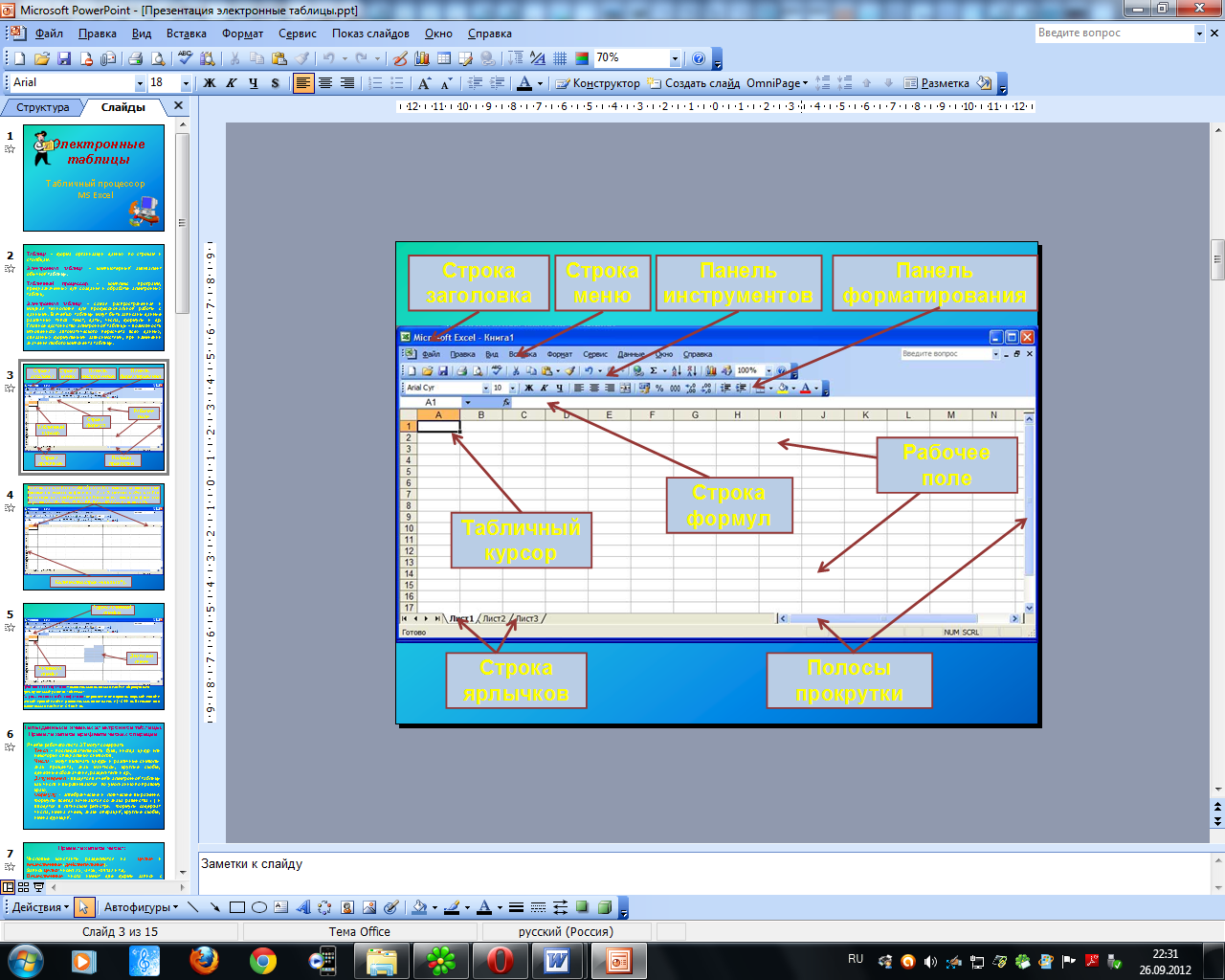
Диапазон (блок) ячеек – выделенные смежные ячейки, образующие прямоугольный участок таблицы;
Адрес диапазона (блока) ячеек — определяется адресом верхней левой и нижней правой ячейки, разделенных двоеточием (:), B2:C7 → B2, B3, B4, B5, B6, B7, C2, C3, C4, C5, C6, C7.
Лист – рабочее поле, состоящее из ячеек;
Книга – документ электронной таблицы, состоящий из листов, объединенных одним именем и являющихся файлом.
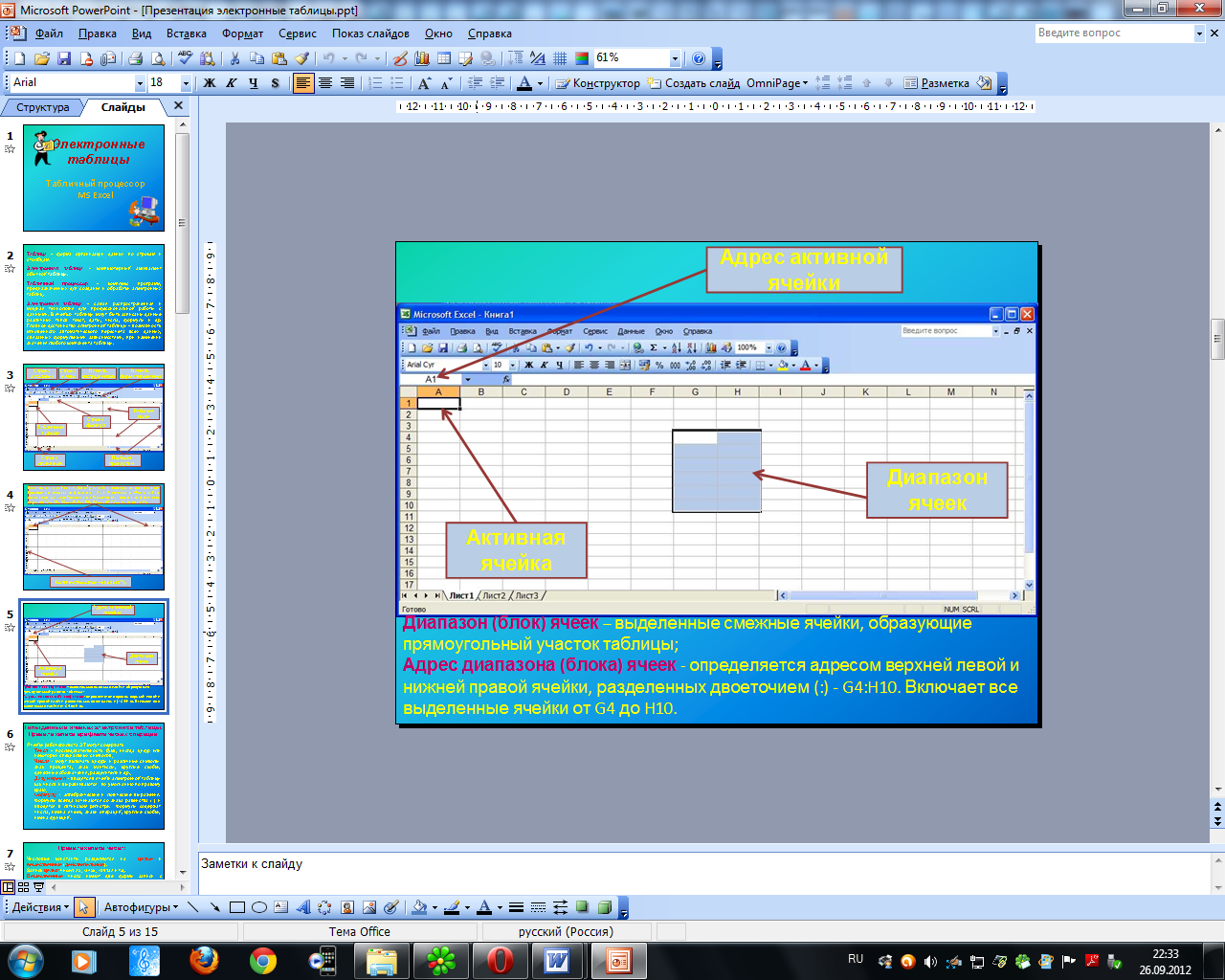
При работе с табличными процессорами создаются документы, которые можно просматривать, изменять, записывать на носители внешней памяти для хранения, распечатывать на принтере. Режим формирования электронных таблиц предполагает заполнение и редактирование документа. При этом используются команды, изменяющие содержимое клеток (очистить, редактировать, копировать), и команды, изменяющие структуру таблицы (удалить, вставить, переместить).
Режим управления вычислениями. Все вычисления начинаются с ячейки, расположенной на пересечении первой строки и первого столбца электронной таблицы. Вычисления проводятся в естественном порядке, т.е. если в очередной ячейке находится формула, включающая адрес еще не вычисленной ячейки, то вычисления по этой формуле откладываются до тех пор, пока значение в ячейке, от которого зависит формула, не будет определено. При каждом вводе нового значения в ячейку документ пересчитывается заново, — выполняется автоматический пересчет.
Режим отображения формул задает индикацию содержимого клеток на экране. Обычно этот режим выключен, и на экране отображаются значения, вычисленные на основании содержимого клеток.
Графический режим дает возможность отображать числовую информацию в графическом виде: диаграммы и графики. Это позволяет считать электронные таблицы полезным инструментом автоматизации инженерной, административной и научной деятельности.
Типы данных в ячейках электронной таблицы. Правила записи арифметических операций.
Ячейки рабочего листа электронной таблицы могут содержать:
исходные или первичные данные – константы;
производные данные, которые рассчитываются с помощью формул или функций.
Данные в ячейках таблицы могут относиться к одному из следующих типов: текст, числа, даты, формулы и функции.
Текст – последовательность букв, иногда цифр или некоторых специальных символов.
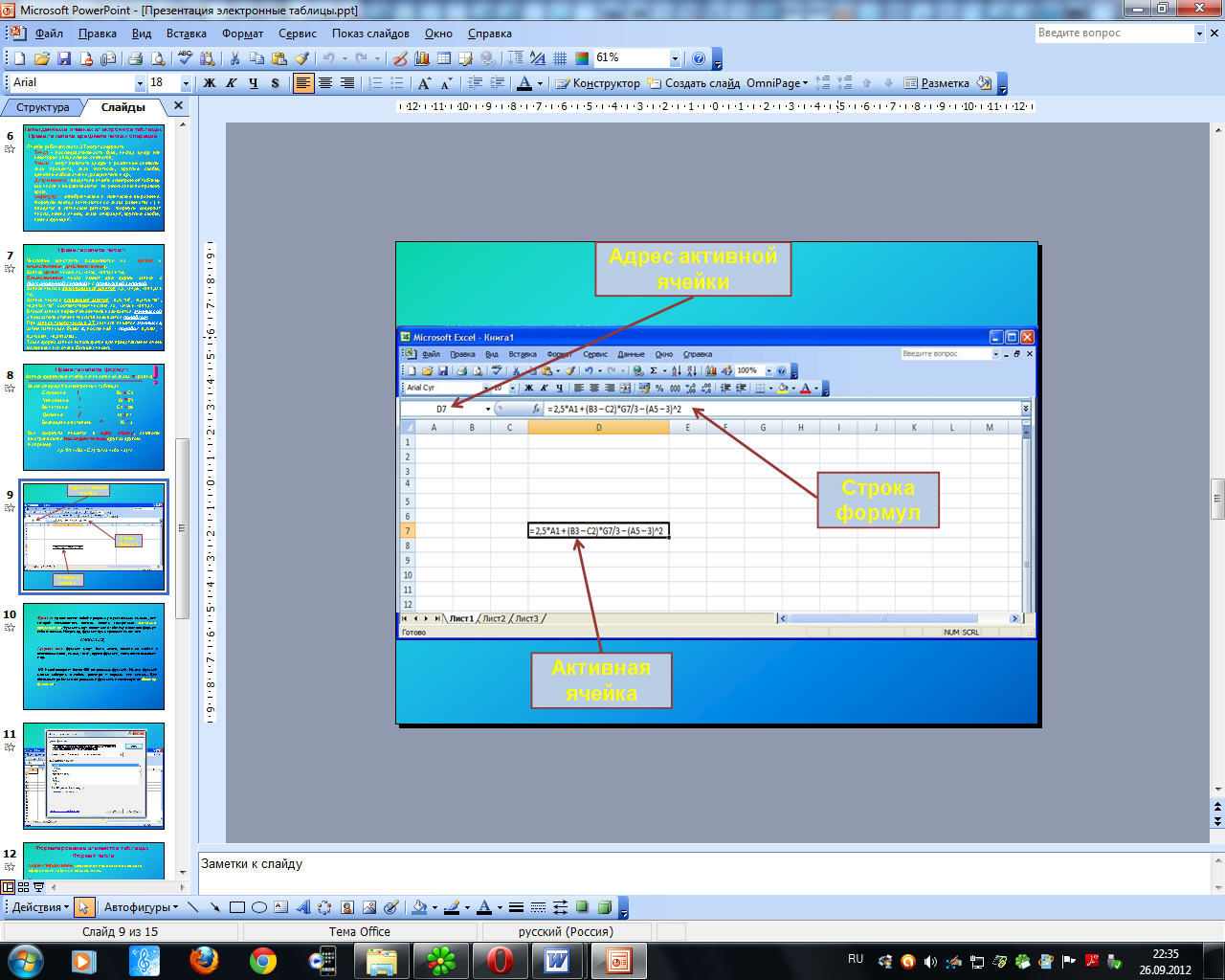
Числа могут включать цифры и различные символы: знак процента, знак мантиссы, круглые скобки, денежные обозначения, разделители и др. Например: 5; 3,14.
Дата и время вводятся в ячейки электронной таблицы как числа и выравниваются по правому краю.
Формулой в электронной таблице называют алгебраические и логические выражения. Формулы всегда начинаются со знака равенства (=) и вводятся в латинском регистре. Например: =А5*2/В1
Функция представляет собой программу с уникальным именем, для которой пользователь должен задать конкретные значения аргументов. Функции могут вводиться в таблицу в составе формул либо отдельно. Например, функция суммирования имеет вид =СУММ(А1:А2)
Аргументами функции могут быть: числа; ссылки на ячейки и диапазоны ячеек; имена; текст; другие функции; логические значения и др.
MS Excel содержит более 400 встроенных функций. Имена функций можно набирать в любом регистре – верхнем или нижнем. Для облегчения работы с встроенными функциями используется Мастер функций.
В формулах используются следующие знаки арифметических операций:
Сложение + вычитание – умножение * деление / возведение в степень ^
Для изменения порядка арифметических действий используются круглые скобки.
Старшинство операций:
-
Сначала выполняются действия в скобках;
-
Затем: возведение в степень;
-
Далее: умножение или деление;
-
Затем: сложение или вычитание.
Форматирование элементов таблицы. Формат числа.
Форматированием называется изменение внешнего оформления таблиц и данных в них.
Важно! Excel различает форматирование всей ячейки и форматирование содержимого ячейки.
К форматированию ячеек относится: изменение шрифта содержимого ячеек, выравнивание данных в ячейках, представление чисел в разных форматах, оформление границ ячеек, и т.д. Для того чтобы изменить формат ячейки необходимо щелкнуть на ней и выполнить команду Формат—Ячейки. Появившееся диалоговое окно Формат Ячеек, позволит изменить формат всей ячейки.
Для выравнивания данных следует:
-
щелкнуть на форматируемой ячейке или выделить диапазон ячеек, содержащих выравниваемый текст;
-
выполнить команду Формат—Ячейки. На закладке Выравнивание установить опцию Переносить по словам, которая позволяет располагать текст одной ячейки в несколько строк.
Для изменения шрифта предварительно выделенного текста или числа, находящихся в нескольких ячейках, необходимо выполнить команду Формат—Ячейки. На закладке Шрифт следует указать тип шрифта (Arial, Times New Roman и т. д.), начертание (жирный, курсив, подчеркнутый), размер шрифта, цвет и т.д.
Для изменения формата чисел, находящихся в выделенном диапазоне ячеек необходимо выполнить команду Формат—Ячейки. С помощью закладки Число можно установить один из следующих форматов чисел: денежный, процентный, дата, текстовый и т.д.

В последней части урока учащиеся работают за компьютерами и закрепляют новый материал непосредственно разбирая интерфейс процессора MS Excel и выполняя несложные задания.
Данный урок может быть использован при ознакомлении с Электронными таблицами в курсе 7 класса. В этом случае целесообразно разбить материал на 2 или 3 урока, закрепляя каждую часть практической работой за ПК в среде процессора MS Excel.
Методическая литература:
Информатика и информационно-коммуникационные технологии. Базовый курс: учебник для 9 класса / И.Г. Семакин. Л.А. Залогова. С.В. Русаков. Л.В. Шестакова. – 3-е изд. – М.: БИНОМ. Лаборатория знаний, 2007.
Преподавание базового курса информатики в средней школе. / Семакин И. Г., Шеина Т. Ю. – М,: Лаборатория Базовых Знаний. 2006.
Для автоматизации обработки данных, представленных в табличной форме, используются специальные программы, называемые электронными таблицами или табличными процессорами.
Мы познакомимся с табличным процессором Microsoft Excel.
Окно табличного процессора Excel содержит стандартную строку заголовка, строку меню и панели инструментов. В основном мы будем использовать панели инструментов Стандартная и Форматирование.
Документ в Excel называется рабочей книгой, которая в свою очередь делится на рабочие листы. Между рабочими листами можно переключаться внизу окна.
Основная часть окна табличного процессора — рабочий лист. Рабочий лист состоит из (256) столбцов и (65 536) строк. Столбцы именуются латинскими буквами (одно- и двухбуквенными именами) в алфавитном порядке в направлении слева направо. Строки нумеруются сверху вниз, начиная с (1).
Ячейка — это место пересечения столбца и строки.
Имя ячейки составляется из буквенного обозначения столбца и номера строки.
На рисунке выделена ячейка А1. Она имеет такое имя, потому что находится в столбце А и первой строке.
Адрес ячейки — имя ячейки.
Диапазон — идущие подряд ячейки в строке или прямоугольнике.
Диапазон задаётся следующим образом: D4:D15, F6:F18, B2:K10. Указывается начальная и конечная ячейки диапазона, в прямоугольном диапазоне — ячейки левого верхнего и правого нижнего углов.
Табличный курсор — элемент таблицы, который показывает на текущую или активную ячейку.
Активная ячейка — это ячейка электронной таблицы, которая используется в данный момент или готова к вводу или редактированию содержащихся в ней данных.
Обрати внимание!
В ячейках может содержаться текст, число либо формула.
Текст используется для оформления таблиц, числами задаются количественные характеристики, с помощью формул производят математические вычисления.
Формулы являются своеобразными инструкциями, определяющими порядок вычислительных действий. Они могут содержать имена ячеек, числа, знаки операций и обращения к функциям.
Арифметические операции «сложение», «вычитание», «умножение» и «деление» обозначаются соответственно символами «+», «-», «*» и «/».
При решении задач мы будем использовать функции суммирования (СУММ), вычисления среднего арифметического значения (СРЗНАЧ), нахождения максимума (МАКС) и минимума (МИН).
При вычислении по формуле используется порядок операций, принятый в математике.
Для его изменения можно применять круглые скобки.
Изменение содержимого любой ячейки приводит к автоматическому пересчёту значений всех ячеек таблицы, в которых есть ссылки на данную.
Электронные таблицы не только автоматизируют расчёты, но и являются эффективным средством моделирования различных вариантов и ситуаций.
Меняя значения исходных данных, можно проследить за изменением получаемых результатов и из множества вариантов решения задачи выбрать наиболее подходящий.
-Какая программа помогает быстро выполнить сложнейшие расчеты и отображает обобщенные данные в виде сводной таблицы?
-Вы изучали эту программу? Работали с ней на уроках?
-Значит это новая тема и нужно составить план работы.
-Ваши предложения? …. Верно
-Предположим, где вам может пригодиться эта программа?
-В каких областях её можно использовать?
-Верно, у этой программы широкий диапазон использования.
-Сейчас вы ознакомитесь с главными её возможностями.
-Запустите программу.
-Выполните следующее действие. Пуск — Все программы — Microsoft Excel. На логотипе обозначается символом [Х]
— Таблица состоит из отдельных ячеек. Каждая ячейка имеет свой адрес: букву столбца и номер строки.
— обозначения напоминают «морской бой ».
Например: С3, В2, D4, A1 … — на первом месте всегда стоит буква.
-Когда буквы англ. языка кончаются, то к букве столбца добавляется еще буква АА, АВ, АС и т.д., затем ВА, ВВ, ВС и т.д.
-По стандарту в Excel-2003 :
256 столбцов ( 2 в 8 степени = 256 )
и 65 536 строк (2 в 16 степени=256*256=65536)
-В Excel-2007 — 18 278 столбцов, (от A — до ZZZ) и 1 048 576 строк ( 2 в 20 степени ).
— Любая ячейка может содержать в себе текст, число, формулу — содержащую действие над другими ячейками.
Для того, чтобы ввести данные в ячейку надо:
-
установить на нее курсор (её края станут чёрного цвета) С2
-
ввести данные и нажать клавишу Enter.
Чтобы заменить данные в ячейке надо :
-
установить на нее курсор
-
ввести данные и нажать Enter (старые данные будут удалены автоматически).
Чтобы изменить данные в ячейке надо:
-
сделать по ячейке двойной щелчок (внутри ячейки появится курсор как в Word(е))
-
изменить данные и нажать Enter.
Если текст не помещается в ячейку по ширине, то её (ширину) можно увеличить.
Для этого надо:
-
н
авести указатель на строку, в которой написаны буквы столбцов, на линию разделяющую буквы столбцов, таким образом, чтобы появилась стрелка в две стороны
-
при нажатой левой кнопки мыши увеличить или уменьшить ширину столбца
Чтобы ширина ячейки была автоматически установлена по длине надписи надо: навести указатель на линию разделяющую буквы столбцов, и сделать в этом месте двойной щелчок.
По стандарту в таблице Excel-2003 всё пишется шрифтом № 10, в Excel-2007 шрифт № 11.
Электронные таблицы Excel-2003 сохраняются в файлах с расширением .xls
В Excel-2007 сохраняются в файлах с расширением .xlsx
Форматирование текста можно проводить как в Wordе по левому, по центру и по правому краю.
Слайд№2
-Каждый файл Excel состоит из 3 листов.
Лист 03 состоит из 256 столбцов и 65536 строк
Лист 07 состоит из 18 278 столбцов
и 1 048 576 строк.
-Проверьте сразу, чтобы не отвлекаться.
Слайд№3
-Каждому листу можно дать свое название,
для этого надо:
-
На названии листа сделать правый щелчок.
-
В появившемся меню выбрать пункт
«Переименовать».
Ввести новое название и нажать «Enter».
Действия над ячейками.
Слайд№4
-Дана таблица и в ячейке С1 необходимо найти произведение чисел 7 и 10.
-Есть 2 способа выполнить расчеты:
1) перемножить числа самому и в ячейку С1 занести число 70 (правда если в ячейках будут находиться другие цифры например 9999 и 17, то самому перемножать как – то тяжело);
2) второй способ – переложить выполнение расчетов на электронную таблицу.
Для этого надо в ячейке С1 написать формулу = А1*B1 и нажать Enter
Работа с буфером обмена
Любую ячейку, независимо от того, что, в ней содержится можно копировать, удалять, перемещать.
Для этого надо:
-
выделить ячейку;
-
сделать на ней правый щелчок;
-
в контекстном меню выбрать соответствующую команду.
Копирование (2 способ) (только для рядом стоящих ячеек):
-
выделить ячейку;
-
навести указатель в правый нижний угол ячейки (появится крест тёмного цвета);
-
при нажатой левой кнопки мыши растянуть выделенную область на те ячейки, в которых необходимо сделать копирование.
Автозаполнение.
Автозаполнение – это автоматический ввод данных с заданным интервалом.
Если группу рядом стоящих ячеек необходимо пронумеровать, или заполнить значениями, имеющими строго определённый интервал, то для этого надо:
-
Внести данные в первые две ячейки (независимо от того строка это или столбец).
-
Выделить эти две ячейки (при нажатой левой кнопки мыши). У первой ячейки цвет не изменится, а выделенная область будет распространятся на обе ячейки.
-
Навести указатель в правый нижний угол нижней ячейки (появится крест тёмного цвета).
-
При нажатой левой кнопки мыши растянуть выделенную область на необходимые ячейки.
-Дни недели и месяцы при использовании автозаполнения можно начинать с 1 ячейки.
-Проверим усвоенный материал. Для этого выполните тест, пройдя по ссылке
Слайд№5
http://gplinform.ucoz.ru/tests/0-44-0
| Деятельность учителя | Деятельность ученика | |
| 1 этап | Добрый день! Представьте, что к вам на перемене подошел друг и попросил помощи в решении домашней работы по алгебре. Времени мало, но все же вы согласились ему помочь. Вот эти задания, на их решение у вас всего 4 минуты (приложение 1, слайд1).
Время закончилось, звонок на урок. Что вы успели? Тема урока и цель урока (приложение 1, слайд 2). |
Учащиеся выполняют задания на карточках
Идет обсуждение… Работа в тетради |
| 2 этап | Начнем с запуска приложения. Как запустить программу MS Excel? Интерфейс программы является стандартным для Windows, (приложение1, слайд2, переход по ссылке) перечислим элементы окна: панели, рабочая область. В отличие от других офисных приложений в табличном процессоре есть строка формул, используемая для ввода и редактирования значений и формул. Книга состоит из 3 листов, но их количество можно увеличить. Рабочее поле книги представлено в виде таблицы. Строки нумеруются цифрами, их 65536, а столбцы латинскими буквами от А до Z, далее двойное обозначение, всего столбцов 256. В ячейки пользователь может вводить данные: числа, текст, даты, формулы и др. Адрес ячейки формируется из имени столбца и номера строки, на пересечении которых она находится (примеры в приложении Excel) Адрес активной ячейки указан в левом окне строки формул. Диапазон – это несколько смежных ячеек (примеры в приложении Excel) |
Идет обсуждение…
Идет обсуждение… Наблюдают демонстрацию слайдов |
| 3 этап | Практическая работа
Для вычисления суммы необходимо задать формулу. Она может
В ячейку В6 запишем “ = В1+В1+В3+В4+В5”; enter.
Таблица работает в двух режимах: режим отображения формул |
Ученики выполняют работу на компьютере |
| 4 этап | Вернемся к задачам, которые вам предлагалось решить вначале урока, и посмотрим, как они решаются в MS Excel Задание 1 (приложение 1, слайд 2, по ссылке лист Комментарии: создав подобную таблицу, пользователь может Задание 2 (приложение 1, слайд 2, по ссылке лист Комментарии: пользователь вводит значения переменной х |
Один ученик демонстрирует решения примеров первого задания на компьютере учителя через проектор |
| 5 этап | Итак, давайте запишем основные моменты в тетради (приложение 1, слайд 3). А теперь выделим основные свойства В каких сферах деятельности человека можно использовать данное Небольшая историческая справка (приложение 1, слайд 6) |
Работа с тетрадью
Идет обсуждение… |
| 6 этап | Вернемся к теме нашего урока. (Приложение 1, слайд 7) Как вы считаете, мы справились с поставленной целью? Я уверена, что с выполнением домашнего задания вы тоже справитесь. (Приложение 1, слайд 8) Пожалуйста, на обратной стороне листа с заданиями напишите продолжение фразы “ Теперь я знаю, что…” Желаю успехов! |
Идет обсуждение… |
-
Скачать презентацию (1.23 Мб)
-
212 загрузок -
4.0 оценка
Ваша оценка презентации
Оцените презентацию по шкале от 1 до 5 баллов
- 1
- 2
- 3
- 4
- 5
Комментарии
Добавить свой комментарий
Аннотация к презентации
Скачать презентацию (1.23 Мб). Тема: «Электронные таблицы MS Excel». Предмет: информатика. 20 слайдов. Для учеников 9 класса. Добавлена в 2016 году. Средняя оценка: 4.0 балла из 5.
-
Формат
pptx (powerpoint)
-
Количество слайдов
20
-
Аудитория
-
Слова
-
Конспект
Отсутствует
Содержание
-
Слайд 1
ЭЛЕКТРОННЫЕ ТАБЛИЦЫ(табличный процессор MS Excel)
Разумов Виктор Николаевич, 2003
-
Слайд 2
Электронные таблицы
Назначение
Общий вид окна MS Excel
Режимы работы
Система команд
Фрагменты электронной таблицы
Данные в ячейках
Формулы
Абсолютная и относительная адресация
Функции
Подготовка электронной таблицы к расчетам
Графическая обработка данных -
Слайд 3
Назначение
Электронная таблица – это структура данных в виде прямоугольной матрицы, в которой числовые значения одних клеток (ячеек) таблицы могут автоматически вычисляться через значения других ячеек.
Табличный процессор – это прикладная программа, предназначенная для работы с электронными таблицами.
Основное назначение табличного процессора– автоматизация расчетов в табличной форме.
Табличные процессоры представляют собой удобное средство для проведения бухгалтерских и статистических расчетов. В состав процессора входят сотни встроенных математических функций и алгоритмов статистической обработки данных.
Самые популярные табличные процессоры Microsoft Excelи Lotus 1-2-3. -
Слайд 4
Общий вид окна MS Excel
Строка меню
Строка формул
Заголовок строки
Ярлычки листов
Строка состояния
Заголовок столбца
Панель инструментов Стандартная
Панель инструментов Форматирование
Поле имени
Полосы прокрутки
Полосы прокрутки
Табличный курсор
(текущая ячейка)
Окно рабочей книги -
Слайд 5
Режимы работы
Режим готовности.В этом режиме происходит выбор текущей ячейки или выделение блока ячеек.
Режим вода данных.Происходит посимвольный ввод данных с клавиатуры в текущую ячейку.
Режим редактирования.Используется при необходимости отредактировать содержимое ячейки без полной его замены.
Командный режим.Режим выбора и исполнения команд иерархической системы меню.
Режимы отображения таблицы. В ячейках, хранящих формулы, могут отображаться результаты вычисления по формулам (режим отображения значений) или сами формулы (режим отображения формул). -
Слайд 6
Режимы отображения таблицы
Отображение значений
Отображение формул -
Слайд 7
Система команд
Команды редактирования таблицы
Команды форматирования
Команды работы с файлами
Команды графической обработки данных
Команды работы с таблицей как с базой данных
удаление, копирование, перемещение, вставка фрагментов таблицы
изменение высоты строк и ширины столбцов, типа, размера и начертания шрифта, формата представления чисел, цвета фона и пр.
открытие и сохранение файла, вывод на печать
поиск и извлечение данных, сортировка строк
описание диаграмм (задание данных и типа диаграмм), вывод диаграмм -
Слайд 8
Фрагменты электронной таблицы
Заголовок строки
Ячейка
С2
Строка
B4:D4
Заголовок столбца
Поле имени
Столбец
С6:С8
Матрица
B10:D12
Фрагмент (блок, диапазон) – любая выделенная прямоугольная часть электронной таблицы
Обозначение фрагментов
имя верхней левой ячейки : имя нижней правой ячейки -
Слайд 9
Данные в ячейках таблицы
Тексты
Числа
ФормулыЛюбая последова-тельность символов, которая не является числом или формулой, воспринима-ется как текст
Целые
Вещественные
Пример:
25
-374
С фиксированной точкой
С плавающей точкойПример:
25.34
-5.92
Пример:
М 10П = М е П
0.5 109 0.5е9
1 10-15 1е-15 -
Слайд 10
Формулы
Ввод формулы начинается со знака равенства.Если знак равенства пропустить, то вводимая формула будет воспринята как текст.
Формулы содержат:
числа;
имена ячеек;
знаки операций;
имена функций;
круглые скобки.
Вся формула пишется в строку, символы выстраиваются последовательно друг за другом, проставляются все знаки операций.
Различают арифметические (алгебраические) и логические формулы. -
Слайд 11
Арифметические формулы
Арифметические формулы аналогичны математическим соотношениям. В них используются арифметические операции:
сложение «+»,
вычитание «-»,
умножение «*»,
деление «/»,
возведение в степень «^».
При вычислении по формулам соблюдается принятый в математике порядок выполнения арифметических операций.
Примеры:
2.5*A1 + B2*C3(B3 – C1)/(B3 + C1)
F7/2 + G7/3 — (A5 – 1)^2SQRT(B5 + B6) -
Слайд 12
Пример вычисления по арифметическим формулам
Введем в ячейку С3 формулу =А1+5*В2, а в ячейки А1 и В2 соответственно числовые значения 4 и 12.
При вычислении сначала будет выполнена операция умножения числа 5 на содержимое ячейки В2 (число 12) и к произведению (60) будет прибавлено содержимое ячейки А1 (число 4).
В ячейке С3, в которую была занесена формула, появится результат вычисления, равный 64. -
Слайд 13
В данной формуле А1 и В2 представляют собой ссылки на ячейки.
При изменении значений операндов, входящих в формулу, мгновенно автоматически меняется результат вычислений, выводимый в вычисляемой ячейке.
Например, если в ячейку А1 введем число 8, а в В2 число 4, то в ячейке С3 появится новое значение – 28, при этом формула не изменится. -
Слайд 14
Задание
Какой результат будет получен в ячейках с формулами?
-
Слайд 15
Абсолютная и относительная адресация
Принцип относительной адресации: адреса ячеек в формулах определены не абсолютно, а относительно места нахождения этой формулы
Всякое изменение мест расположения формул приводит к автоматическому изменению адресов ячеек в этих формулах
Ссылка на ячейку В1 является абсолютной
(перед каждым неизменяемым элементом адреса ячейки ставится знак $)
Копирование формул из ячеек E3 и F3 в ячейки Е4,E5 и F4, F5:
выделить ячейки E3 и F3
подвести курсор к маркеру заполнения
протянуть маркер заполнения вниз на требуемое число ячеек -
Слайд 16
Функции
Функции — заранее определенные формулы, которые выполняют вычисления по заданным величинам, называемым аргументами, и в указанном порядке.
Структура функции начинается с указания имени функции, затем вводится открывающая скобка, указываются аргументы, отделяющиеся точками с запятыми, а затем — закрывающая скобка. Если написание формулы начинается с функции, перед именем функции вводится знак равенства (=).
Знак равенства (если формула начинается функцией)
Имя функции
Аргументы=СУММ(A10,B5:B10,50,37)
Аргументы разделены запятыми
Список аргументов заключен в скобки -
Слайд 17
Вставка функции
1
2
3
5
4
Составить таблицу значений функции f(x)=sin(x) -
Слайд 18
Подготовка электронной таблицы к расчетам
Ввод текстовой информации в соответствующие ячейки (формирование заголовков)
Запись формул в вычисляемые (зависимые) ячейки
Форматирование, оформление таблицы (установка размеров ячеек, рисование рамок, определение расположения информации внутри ячеек, управление шрифтами
Пример таблицы, подготовленной к расчетам (электронный бланк) -
Слайд 19
Графическая обработка данных
Исходные данные для деловой графики
Круговая
диаграмма
Столбиковая
диаграмма
Линейная
диаграмма -
Слайд 20
Вставка функции
1
2
3
5
46
7
Посмотреть все слайды
Сообщить об ошибке
Похожие презентации












Спасибо, что оценили презентацию.
Мы будем благодарны если вы поможете сделать сайт лучше и оставите отзыв или предложение по улучшению.
Добавить отзыв о сайте
Шадрина
Ольга Викторовна
МОУ
«Воткинский лицей»
Учитель
информатики
Конспект
урока по теме «Электронные таблицы
Excel»
Цели:
Образовательные:
-
Обеспечить
в ходе урока повторение основных
терминов и понятий темы «Электронная
таблица» -
Продолжить
формирование навыков работы с электронной
таблицей -
Дать
понятие о расчетных операциях в
электронной таблице, показать назначение
и возможности применения формул в ЭТ
Развивающие:
-
Развитие
познавательного интереса -
Развитие
у учащихся навыков самоконтроля -
Развитие
у учащихся самостоятельности
Воспитательные:
-
Содействовать
профориентации учеников -
Содействовать
эстетическому воспитанию школьников
Наглядность
и раздаточный материал:
мультимедийная система, электронная
презентация «Электронные таблицы»,
опорный конспект, практическая работа.
Ход
урока
Орг.момент
Добрый
день!
-Давайте
решим такую задачу: «Определите,
сколько земных дней длится год на других
планетах Солнечной системы, если он
составляет 0,241 – 29,46 – 1,881 – 164,8 – 11,86 –
0,616 – 272,7 земных года?» (В тетрадях
запишите ответы, используя Калькулятор)
(Слайд
№2)
(365
земных дней умножаем на 0,241;
365
земных дней умножаем на 29,46
и так далее)
(Слайд
№3)
—
Эти результаты мы можем оформить в виде
таблицы, созданной в текстовом редакторе
Word.
—
А если посчитать все земные дни для всех
планет Солнечной системы? И чтобы создать
такую таблицу потребуется очень много
времени (создать
таблицу, ввести данные, сосчитать на
калькуляторе данные, ввести их в таблицу).
—
Можем ли мы как – то ускорить процесс
вычисления?
—
Поэтому и существует программа Excel
и сегодня на уроке мы с вами познакомимся,
как, используя электронную таблицу,
можно производить расчеты, в каких
областях жизнедеятельности человека
можно применять электронные таблицы.
Новая
тема
—
Давайте сейчас сравним с вами структуру
окна текстового документа Word
и структуру окна Excel.
Как в любой структуре обязательно есть
СТРОКА ЗАГОЛОВКА, СТРОКА МЕНЮ, ПАНЕЛЬ
ИНСТРУМЕНТОВ, СТРОКА СОСТОЯНИЯ (слайд
№4)
В
программе Excel
— СТРОКА ФОРМУЛ, ПОЛЕ ИМЕНИ, АКТИВНАЯ
ЯЧЕЙКА, РАБОЧАЯ ОБЛАСТЬ (она разбита на
ячейки, то есть идет готовая таблица,
которую не нужно создавать).
Если
файл в текстовом редакторе Word
мы называем документ, то в Excel
– рабочая книга. Основным элементом в
Word
является символ, а в Excel
– ячейка. Ячейка образуется на пересечении
строки и столбца. Строки нумеруются
целыми числами, а столбцы – буквами
латинского алфавита. Каждая ячейка
имеет свой адрес: A1,
C27,
J47
и так далее.
—
Кроме текста в ячейку мы можем вводить
числа и формулы. Для записи формул
существуют определенные правила:
-
Всегда
начинать ввод формул со знака =
-
Составлять
формулы, используя адреса ячеек и
операторы -
Ввод
формулы завершать щелчком нажатием
клавиши <Enter>
—
А сейчас давайте вернемся к нашей задаче
(слайд
№5)
Открыть
программу Excel
с задачей «Земные планеты»
Объяснить,
как вводится формула, и разобрать
относительную и абсолютную ссылки.
—
Принцип
относительной адресации
обозначает следующее: адреса ячеек,
используемые в формулах, определены не
абсолютно, а относительно места
расположения формулы. Это приводит к
тому, что при всяком перемещении формулы
в другое место таблицы изменяются адреса
ячеек в формуле. Применение этого
принципа, помогает заполнять таблицы,
содержащие большое количество формул
одного типа.
—
Принцип
абсолютной адресации.
При переносе формулы адреса ячейки не
изменяются. Для этой цели в имени ячейки
употребляется символ $. Для замораживания
всего адреса значок ставится дважды
перед адресом строки и столбца.
Итак,
делаем вывод, что ЭЛЕКТРОННАЯ ТАБЛИЦА
– это прикладная программа, которая
предназначена для обработки числовой
информации.
Практическая
работа
—
Возможность применения формул, значительно
расширяет возможности применения ЭТ в
различных сферах жизнедеятельности
человека. Свойство ЭТ – производить
расчеты, необходимы не только экономистам,
бухгалтерам, но и менеджерам, научным
сотрудникам и так далее.
—
Сейчас вы должны будете создать таблицу,
ввести в нее данные по образцу и произвести
расчеты использую абсолютные и
относительные ссылки:
—
Кто справился с задачей, предлагается
еще одна задача.
«На
листе постройте таблицу расчета размера
оплаты за электроэнергию в течение 12
месяцев. Известен расход электроэнергии
за каждый месяц в кВт-ч: январь – 134,
февраль – 200, март – 120, апрель – 250, май
– 100, июнь – 150, июль – 50, август – 56,
сентябрь – 60, октябрь – 200, ноябрь –
140, декабрь – 126. Стоимость одного киловатт
– часа энергии – 1,40 руб.»
—
Проверка задачи (слайд№7)
Подведение
итогов. Оценивание учащихся.
Литература:
-
Угринович Н.Д.
«Информатика.
Базовый
уровень. 9 класс» -
Угринович Н.Д.
«Информатика.
Профильный
уровень. 9 класс»



































 авести указатель на строку, в которой написаны буквы столбцов, на линию разделяющую буквы столбцов, таким образом, чтобы появилась стрелка в две стороны
авести указатель на строку, в которой написаны буквы столбцов, на линию разделяющую буквы столбцов, таким образом, чтобы появилась стрелка в две стороны


















